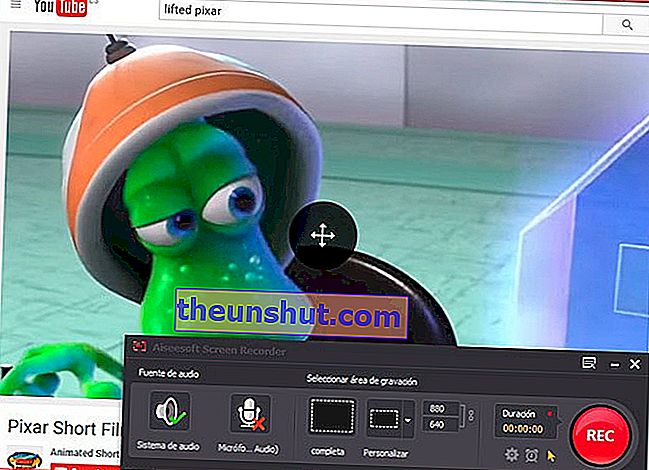
Het kan heel interessant zijn om het computerscherm op te nemen . Het kan ons bijvoorbeeld helpen om video-tutorials te maken van iets dat we de wereld willen leren en deze op het net te plaatsen. We kunnen zelfs een video opnemen die we streamen om deze later zonder internetverbinding af te spelen. Vandaag willen we met je praten over Aiseesoft Screen Recorder , een software die het opnemen van het scherm van onze computer heel eenvoudig maakt. We gaan de belangrijkste kenmerken bespreken en hoe het werkt.
Aiseesoft Screen Recorder is een applicatie voor Windows waarmee we kunnen opnemen wat er op ons computerscherm gebeurt. Maar het meest interessante is dat we niet alleen de desktop kunnen opslaan, maar dat we ook video en muziek met de beste kwaliteit kunnen opnemen. Als basisfunctie kunnen we het computerscherm opnemen en audio van de microfoon vastleggen om instructievideo's te maken. Om deze functie te ondersteunen, laat de applicatie de muiscursor markeren , waardoor onze opname een professionelere uitstraling krijgt.
Maar naast het opnemen van wat er op het computerscherm gebeurt, stelt Aiseesoft Screen Recorder ons in staat om elke video of audio die we afspelen op te slaan in streaming via de computer. Dat wil zeggen, we kunnen een hoofdstuk opslaan van een serie die we bekijken vanaf Netflix of een nummer waarnaar we luisteren op Spotify . Het stelt ons ook in staat om videogamegames op te nemen en zelfs video's van de webcam op te nemen , waardoor we de videoconferenties die we via de pc maken, kunnen opslaan.

Het programma stelt ons in staat om op volledig scherm op te nemen of het opnamegebied aan te passen. Om de video's gegenereerd om een goede kwaliteit hebben, Aiseesoft Screen Recorder heeft HD-encoding -technologie in real time , waardoor ze zo goed in staat om onze video's wilt opslaan met HD-kwaliteit . Met de applicatie kun je ook de audio opnemen die op de computer wordt afgespeeld, zowel via de luidsprekers als via de microfoon . U kunt zelfs de audio opnemen die wordt afgespeeld door streamingprogramma's zoals Spotify of Pandora .
Het gebruik van het programma is heel eenvoudig. Nadat we de applicatie hebben gedownload en geïnstalleerd, zullen we bij het uitvoeren een zwarte balk zien die ons de opties biedt die Aiseesoft Screen Recorder bevat . Het eerste dat we moeten doen, is het opnamegebied aanpassen . We kunnen u vertellen om op volledig scherm op te nemen of de schermruimte die we willen opnemen aan te passen. Aan de andere kant moeten we ook configureren of we willen dat het de audio van de luidsprekers, de audio van de microfoon of beide tegelijkertijd opneemt. Als we bijvoorbeeld een videoconferentie opnemen, moeten we de audio van het systeem en ook die van de microfoon opnemen. Maar als we een Netflix-serie opnemen, zouden we alleen de systeemaudio inschakelen, want als we de microfoonaudio-opname ingeschakeld laten, kan er ruis lekken. Ten slotte kunnen we ook het einde van de opname plannen , voor het geval we niet voor de computer gaan zitten om deze te stoppen.

Zodra alle opties zijn geselecteerd, zullen we, als we het bureaublad gaan opnemen, gewoon op de REC- knop drukken en het programma begint met opnemen. Als we gaan opnemen vanaf een streamingdienst zoals Netflix , zullen we eerst de applicatie en de video die we willen opnemen moeten starten en daarna op de REC- knop drukken . Als we de opname willen beëindigen, drukken we gewoon op de Stop- knop en de applicatie geeft ons de mogelijkheid om de gegenereerde video in WMV-formaat op te slaan .
Aiseesoft Screen Recorder kost 26 euro en is compatibel met Windows 10 , Windows 8.1 , Windows 8 , Windows 7 en Windows Vista .
